Netflixi kontoga iPhone'i kasutajana on teil muid võimalusi peale filmi vaatamise telefoni väikesel ekraanil; õige varustusega saate teleris täissuuruses videot nautida. Kasutage adapteri kaableid või Apple'i oma AirPlay juhtmevaba tehnoloogia iPhone'i ühendamiseks kõige kaasaegsemate kõrglahutusega teleritega.
Adapteri kaabel
Videoadapteri kaabel ühendab teie iPhone'i teleri sisendiga. Apple ja teised müüjad pakuvad erinevatele iPhone'i mudelitele ja teleritele erinevaid kaableid.
Päeva video
Samm 1
Hankige adapterkaabel, mis sobib teie teleriga ja Apple'i seadmega. Näiteks kui teleris on kõrglahutusega multimeedia Liides sisendid ja iPhone on 5S mudel, valige kaabel, mille ühes otsas on Lightning-pistik ja teises otsas HDMI-pesa pistik.
2. samm
Ühendage adapterkaabel iPhone'i dokkimiskaabli porti. Ühendage HDMI-kaabli üks ots adapterkaabli HDMI-pessa. Muud tüüpi adapterite jaoks ühendage RCA või muud video- ja helikaablid vastavatesse pesadesse.
3. samm
Ühendage HDMI-kaabli teine ots teleri vaba sisendiga. Näiteks kui teleril on kaks HDMI-sisendit ja ühel neist on juba digiboksi kaabel, siis ühenda kaabel vaba HDMI-sisendiga.
4. samm
Kasutage teleri kaugjuhtimispulti, et valida iPhone'i adapterikaabliga ühendatud videosignaali sisend. Teleris peaks ilmuma pilt, mis on sama, mida näete iPhone'i ekraanil.
5. samm
Puudutage valikut Netflix rakendus iPhone'is. Logige oma Netflixi kontole sisse, kasutades kontoga seotud e-posti aadressi ja parooli.
6. samm
Puudutage valikut Kasutajaprofiili ikoon mis tuvastab, kes te olete, kui teie kontol on mitu Netflixi kasutajat.
7. samm
Valige voogesitamiseks saadaolev film või telesaade. Puudutage valikut Mängi nuppu, et vaadata saadet televiisorist.
AirPlay
Apple'i AirPlay tehnoloogia saadab teie iPhone'ist video teie teleriga ühendatud Apple TV digiboksi. AirPlay töötab üle teie Wi-Fi traadita andmesidevõrgu, välistades vajaduse täiendavate kaablite järele. AirPlay nõuab Apple TV seadet.
Samm 1
Kasutage Apple TV-st videosignaali sisendi valimiseks teleri kaugjuhtimispulti.
2. samm
Ühendage oma iPhone ja Apple TV samasse Wi-Fi võrku.
3. samm
Nipsake iPhone'i ekraani allservast üles, et kuvada Juhtimiskeskus.
4. samm
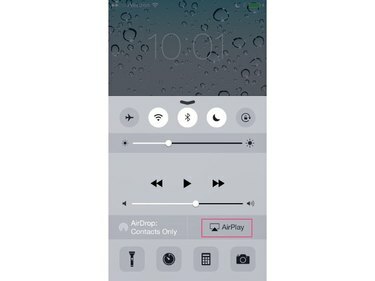
Pildi krediit: J T B
Puudutage AirPlay AirPlay valikute kuvamiseks.
5. samm

Pildi krediit: J T B
Puudutage selle AirPlay seadme nime, kuhu soovite video saata. Puudutage Valmis AirPlay ekraanilt väljumiseks.
Näpunäide
Peegeldusfunktsiooni lubades saadate telerisse kogu iPhone'i kuvatava video, mitte ainult Netflixi sisu. Netflixi sisu vaatamiseks ei pea te peegeldamist sisse lülitama.
6. samm
Vajutage nuppu Kodu nuppu iPhone'i avakuva kuvamiseks.
7. samm
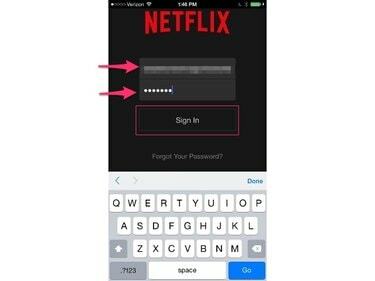
Pildi krediit: J T B
Puudutage valikut Netflix rakendus selle käivitamiseks. Sisestage oma Netflixi kontoga seotud e-posti aadress ja parool.
8. samm
Puudutage valikut Kasutajaprofiili ikoon mis tuvastab, kes te olete, kui teie leibkonnas on mitu Netflixi kasutajat.
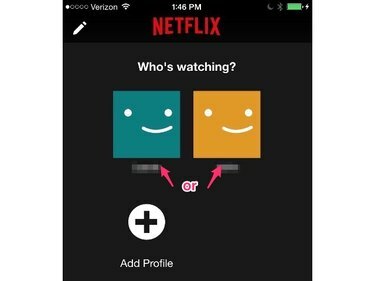
Pildi krediit: J T B
9. samm
Valige voogesitamiseks saadaolev film või telesaade. Vajutage nuppu Mängi nuppu, et vaadata saadet oma telerist.



